Una sofisticata videocamera è una delle caratteristiche "must have" di uno smartphone moderno. Per vari motivi, potrebbe essere necessario apportare alcune modifiche ai video clip registrati con il tuo dispositivo Android. La rifilatura e il taglio sono considerati tra i requisiti più comuni. Diamo un'occhiata ad un paio di metodi che puoi utilizzare per tagliare e ritagliare video sul tuo dispositivo Android.
Soluzione online e desktop per il taglio di video
Il miglior rifinitore video desktop - Filmora
Rispetto all'app Android e al rifinitore video online, il più grande vantaggio del rifinitore video desktop è la sua versatilità. Fatta eccezione per il taglio o il ritaglio dei video, puoi aggiungere elementi, transizioni e filtri o applicare Schermo verde e Mascheratura per renderli accattivanti.
Wondershare Filmora è un programma di editing video versatile e facile da usare che ti aiuta a ritoccare istantaneamente i video del tuo telefono Android. È dotato di un'interfaccia intuitiva, funzionalità di trascinamento della selezione completa, supporto per grandi formati e pratici strumenti di modifica. Con esso, puoi creare fantastici filmati casalinghi in pochi minuti, senza problemi!
Trimmer video online - Trimmer video Filmora
Se vuoi avere una soluzione online, Filmora video trimmer è uno strumento online gratuito che può aiutarti a tagliare i video all'istante. Puoi caricare il tuo video dal tuo computer e il collegamento al video con il trascinamento della selezione. È facile da usare con il cursore o semplicemente inserire orari di inizio e fine specifici per un taglio preciso. Supporta anche vari formati video di importazione ed esportazione, inclusi .mp4, .mov, .wemb, .mpeg, .flv. Ancora più importante, il video esportato è privo di filigrana. Vale sicuramente la pena provare!
Come tagliare e tagliare video su Android
1. Utilizzo della funzione integrata
Il primo metodo da menzionare è totalmente gratuito. In questo caso non desideri installare alcuna app di terze parti. Tutto ciò che facciamo qui è utilizzare una funzione nascosta (che viene fornita per impostazione predefinita con Android stesso).
- In primo luogo, apri il video player predefinito che puoi trovare sul tuo cellulare Android.
- Quindi, seleziona il video registrato e inizia a riprodurlo sul tuo dispositivo Android.
- Ora dovresti toccare il pulsante del menu. Verrà visualizzato il menu delle impostazioni relativo a un video.
- Ora devi selezionare il taglio dall'elenco.
- A questo punto, devi premere il dito verso il basso per spostare delicatamente la cornice per selezionare l'inizio e il punto finale come desideri.
- Una volta terminato il processo di ritaglio, salva il risultato direttamente sul tuo Android e il gioco è fatto!
2. Ritaglio di video su Samsung Android
Inutile descrivere la popolarità degli smartphone Samsung. A causa della sua popolarità, abbiamo incluso un metodo dedicato ai telefoni Samsung. Questo processo viene eseguito aprendo la Galleria o i Video.
- Seleziona il tuo video e tocca il pulsante con i tre puntini (il pulsante delle opzioni) che si trova nell'angolo in alto a destra. Vai a "Modifica -> Studio -> Video Trimmer".
- Una volta aperto il rifinitore video Samsung, è necessario utilizzare l'indicatore giallo per far avanzare il video fino al punto in cui si verifica l'azione del video. Quindi avrai la libertà di selezionare il tuo inizio e i tuoi punti finali.
- Dopo aver terminato il processo di ritaglio con il video clip desiderato, seleziona "Fatto".
- Quindi apparirà un popup con la richiesta di inserire un nome per il video clip tagliato. Tuttavia, contrariamente al metodo Android puro, Samsung non salva automaticamente il file video ritagliato. Pertanto, devi assegnargli il nome file desiderato, quindi tocca l'opzione "Salva"
- Ora, fai un video clip della lunghezza precisa, se hai bisogno di condividerlo, tocca semplicemente il pulsante di opzione con tre punti che trovi nell'angolo in alto a destra. Seleziona l'opzione "Condividi tramite" e sei pronto per partire.
3. Utilizzo di AndroVid Video Trimmer-AndroVid Video Trimmer
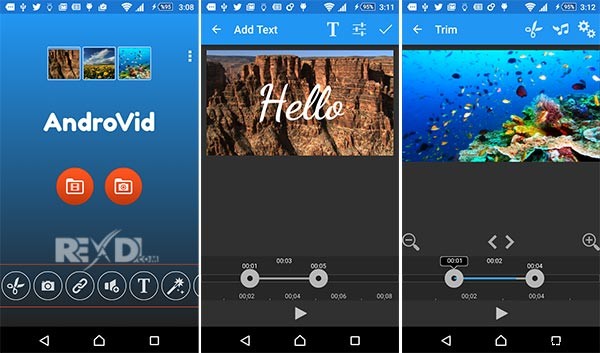
Ecco come tagliare un video utilizzando un'app esterna su un dispositivo Android. Installa prima AndroVid Video Trimmer e avvialo. Attendi qualche secondo finché tutti i video sul tuo dispositivo non vengono caricati. Seleziona il video che desideri modificare.
- Seleziona la modalità di divisione. Quindi mantieni l'indicatore sulla timeline del video in cui devi tagliare il video. Quindi devi toccare l'icona delle forbici che si trova nell'angolo in alto a destra. Quindi lo strumento inizierà a elaborare il video e lo dividerà in due parti.
- Una volta terminata l'elaborazione, il sistema ti chiederà se desideri sostituire l'originale o salvarlo come nuovo video. Dopo aver deciso l'opzione, il nuovo video verrà salvato.
4. Utilizzo di FilmoraGo
FilmoraGo è un'altra app che puoi utilizzare per tagliare i video sia su iPhone che su Android. L'interfaccia utente è più intuitiva e non c'è molto di cui preoccuparsi. Oppure puoi provare la nostra nuova app di editing video Youtube vlogit.
- Apri l'app e avvia il video che devi tagliare. Quindi nella parte superiore dello schermo verso il lato destro, troverai il pulsante di ritaglio. Fare clic sul segno e quindi è necessario definire la lunghezza del video. Una volta completato il processo di definizione, ti verrà chiesto di salvare la clip.
A seconda della qualità del video, il tempo di elaborazione può variare con queste app. Inoltre, le prestazioni del telefono e le funzionalità dell'app possono influire sul tempo di elaborazione.
Potrebbe piacerti anche:
- Le 7 migliori alternative di iMovie per Android che puoi scegliere>>
- Le 8 migliori app per rendere trasparenti le immagini su Android e iOS>>
